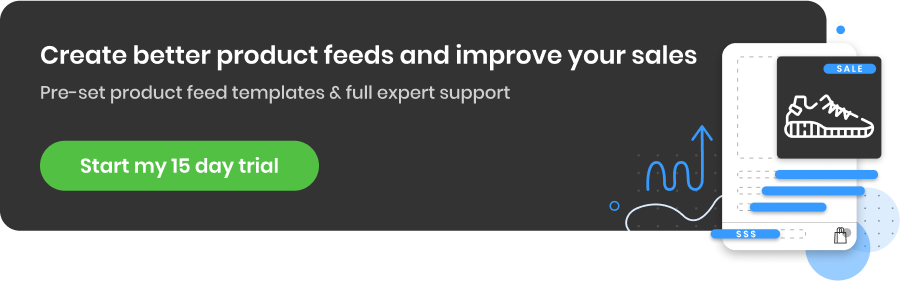La guida pratica per principianti all'impostazione di campagne di remarketing di Google
Pubblicato: 2022-09-01Cosa sono le campagne di remarketing?
Le campagne display e di ricerca di remarketing sono mezzi con cui puoi raggiungere un pubblico di grande valore, che rappresenta una parte significativa del ciclo di vendita della tua azienda. Questo gruppo di clienti è popolato da coloro che hanno già visitato il tuo sito Web o interagito in qualche modo con il tuo marchio online.
Sono, quindi, cruciali per stabilire una base di clienti a lungo termine, che tornano per effettuare ordini ripetuti.
Tipi di segmenti di pubblico per il remarketing:
Google offre due tipi principali di segmenti di pubblico o elenchi per il remarketing, che tratteremo di seguito:
- Elenco delle corrispondenze dei clienti di Google Ads
- Pubblico di remarketing di Google
Torna all'inizio o 
1. Elenco delle corrispondenze dei clienti di Google Ads
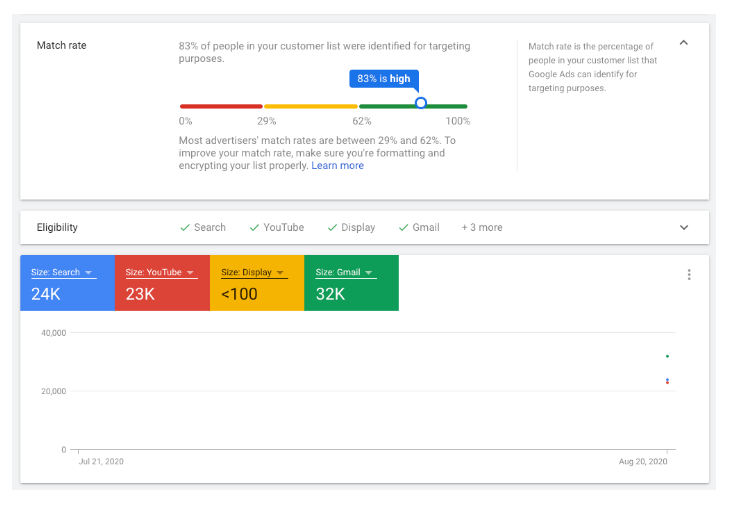 Questo servizio ci consente di caricare i nostri elenchi di indirizzi email dei clienti raccolti direttamente nella piattaforma di annunci di Google.
Questo servizio ci consente di caricare i nostri elenchi di indirizzi email dei clienti raccolti direttamente nella piattaforma di annunci di Google.
Questo prodotto è stato progettato per consentire ai venditori di raggiungere i loro clienti più stimati, dall'interno della stessa piattaforma Google Ads. Questi elenchi di indirizzi email vengono quindi abbinati ai profili su Google Chrome, consentendoci di scegliere come target tutti gli utenti che hanno eseguito l'accesso.
In particolare, gli utenti sono in grado di controllare gli annunci che vedono quando accedono a Google Chrome. Ciò include "Annunci Customer Match".
Se un cliente desidera impedire al proprio browser di mostrare i tuoi annunci, può disattivare gli "annunci personalizzati" o disattivare/bloccare i singoli annunci nelle impostazioni di Google Ads.
Customer Match non è disponibile per tutti gli inserzionisti poiché ci sono determinati requisiti che devono essere soddisfatti prima che questa opzione sia disponibile. Inoltre, gli elenchi di corrispondenza dei clienti non sono disponibili in tutti i paesi, per saperne di più, consulta i Requisiti dell'account .
Questi "pubblici simili" ci consentono come marketer di raggiungere nuovi segmenti di pubblico. Ciò espande la nostra portata complessiva in modo estremamente raffinato utilizzando i dati dei clienti raccolti.
Raccolta di informazioni sui clienti
Puoi caricare solo le informazioni sui clienti che sono state raccolte tramite un contesto di prima parte, in cui i clienti hanno condiviso esplicitamente le loro informazioni volontariamente e direttamente con te. Ciò include siti Web o negozi fisici in cui i clienti hanno acquistato articoli da te o si sono registrati per ricevere messaggi di marketing.
Protezione dati
Assicurati che le tue liste siano conformi ai requisiti di protezione dei dati del tuo paese per le e-mail fredde. In particolare nell'UE, i recenti requisiti del regolamento generale sulla protezione dei dati suggeriscono che gli elenchi di posta elettronica dovrebbero essere aggiornati su base continuativa di 30 giorni, con la rimozione dalle comunicazioni di marketing di tutti i clienti che non hanno risposto entro questo lasso di tempo.
Ti consigliamo inoltre di assicurarti di rispettare tutte le leggi e i regolamenti pertinenti stabiliti da Google, inclusi i codici di autoregolamentazione o di settore.
Devi assicurarti che l'informativa sulla privacy del tuo sito web riveli che puoi condividere le informazioni sui clienti allo scopo di eseguire servizi per tuo conto, con altre aziende di terze parti.
Ulteriori restrizioni
Ti è vietato quanto segue:
|
|
|
|
|
Fonte
Come impostare l'elenco delle corrispondenze dei clienti di Google Ads
Assicurati di utilizzare solo l'API approvata da Google durante il caricamento delle informazioni sui clienti.
- Accedi al tuo account Google Ads su https://ads.google.com/
- Vai a Libreria condivisa > Audience Manager
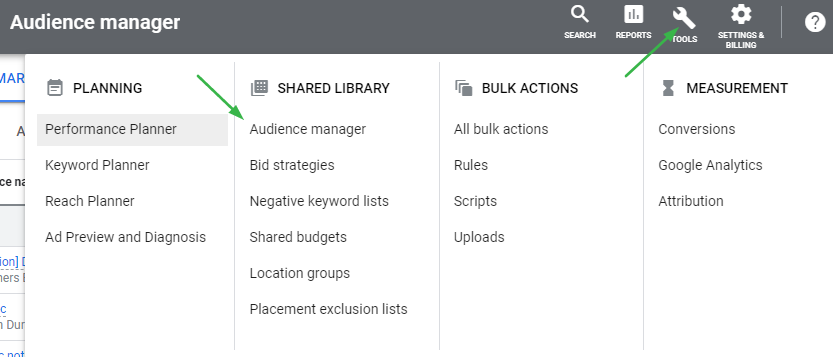
- Fare clic su + Elenco per il remarketing
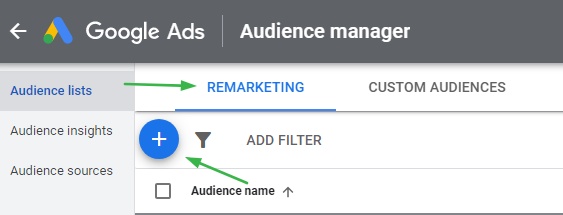
- Fare clic su + Elenco clienti
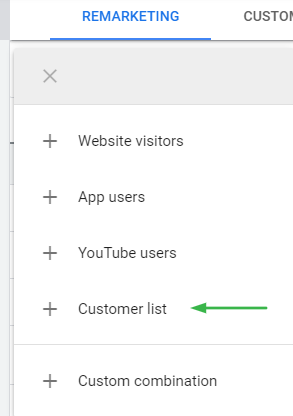
- Scegli un nome
- Seleziona "Carica email, telefoni e/o indirizzi di posta"
- Seleziona ' Carica dati in testo normale (senza hash)
- Scegli un file: consulta i requisiti di Google
- Imposta una durata di abbonamento
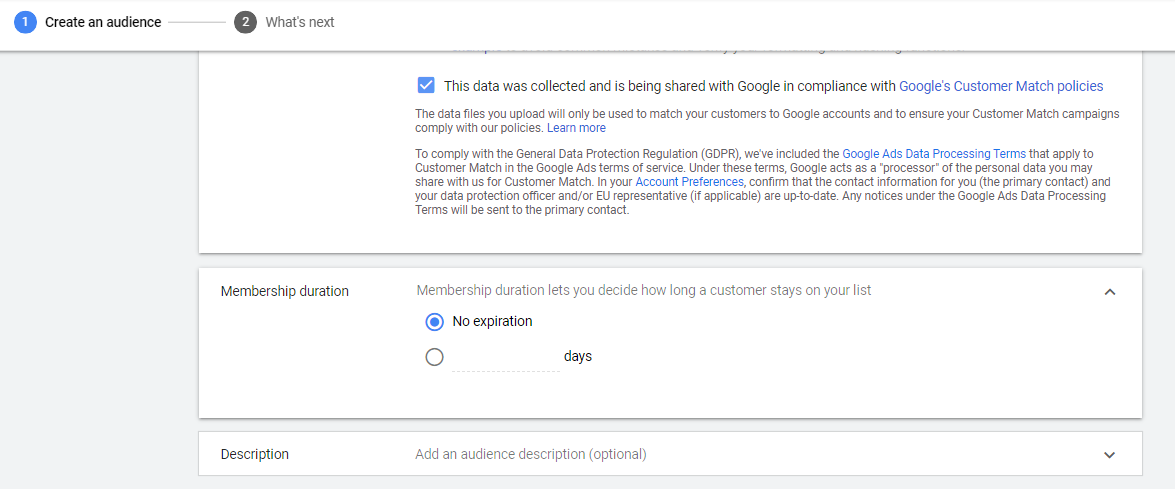
- Seleziona la casella "Questi dati sono stati raccolti e vengono condivisi con Google in conformità con le norme di Google".
- Seleziona " Carica e salva elenco ". Sarai in grado di visualizzare lo stato di avanzamento del tuo file in "Pubblico", il cui completamento potrebbe richiedere tre ore.
Requisiti addizionali
Ti è inoltre vietato:
- Esecuzione di annunci che raccolgono informazioni di identificazione personale
- Caricamento delle informazioni per qualsiasi cliente di età inferiore ai 13 anni
- Implicando la conoscenza di qualsiasi informazione di identificazione personale o sensibile sui tuoi clienti
- Pubblicità tramite un Customer Match Elenca tutti i prodotti relativi a informazioni sensibili.
Torna all'inizio o 
2. Pubblico di remarketing di Google Ads
Gli annunci di remarketing di Google consentono il targeting avanzato degli utenti target che hanno precedentemente visitato il sito Web dell'inserzionista, l'app e le pagine specifiche che hanno visitato.
In primo luogo, vengono creati elenchi per il remarketing, quindi questi elenchi vengono implementati in vari tipi di campagna.
Come impostare i tuoi elenchi per il remarketing
Gli elenchi possono essere impostati e utilizzati sulle piattaforme pubblicitarie Google Ads in due modi principali:
1. Utilizzando il tag di remarketing di Google Ads
2. Utilizzando il monitoraggio di Google Analytics
1. Tag di remarketing di Google Ads
Per iniziare il remarketing in questo modo, devi aggiungere uno snippet di codice al tuo sito web che ottieni da Google Ads chiamato tag di remarketing. Ciò ti consente di aggiungere il tag globale del sito e lo snippet di evento facoltativo.
Questo procederà quindi all'acquisizione di informazioni sui visitatori del tuo sito Web e sulle pagine che stanno visualizzando. Queste informazioni includono l' URL della pagina, il titolo della pagina, ecc. Il tag deve essere installato su ogni pagina del sito Web, ma solo una volta per ciascun account Google Ads. In alternativa, è possibile creare un tag di remarketing in Google Analytics o Google Tag Manager .
Lo snippet dell'evento è estremamente utile nel tracciare azioni specifiche che i tuoi visitatori hanno intrapreso sul tuo sito Web che potrebbero essere utili per la pubblicità futura.
Esempi notevoli sono:
- Acquirenti precedenti
- Chi ha abbandonato il carrello
- Completamenti del modulo di contatto
- Iscrizioni alla newsletter.
Gli inserzionisti hanno la capacità di essere il più creativi possibile.
Impostazione del tag di remarketing:
1. Accedi al tuo account Google Ads
2. Fare clic sull'icona Strumenti in alto a destra > Libreria condivisa > Audience Manager
3. Sul lato sinistro, fai clic su Origini del pubblico
4. Nella scheda "Tag Google Ads", fai clic su "IMPOSTA TAG"
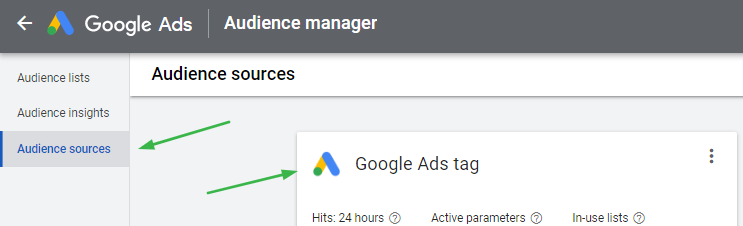
5. Seleziona i dati di remarketing standard o di remarketing dinamico.
È possibile selezionare di includere "ID utente" come parametro in questa fase, che consente di trasmettere un ID utente per ogni visitatore del sito Web, consentendo quindi in seguito funzionalità come il collegamento tra dispositivi.
Per aggiungere il tag ID utente :
I. Fai clic sui tre punti ⋮ accanto a "Tag Google Ads"
II. Fai clic su "Modifica sorgente"
III. Fai clic su "Impostazioni avanzate"
IV. Seleziona la casella di controllo "ID utente".
Nota: se questa opzione è disattivata, l'account non soddisfa i requisiti per l'utilizzo di un Customer Match List.
6. Seleziona Crea e continua
7. Apparirà quindi la schermata di installazione. Questo ti offre una varietà di opzioni per installare il codice sul sito web. Puoi copiare il codice e utilizzare Google Tag Manager.
8. I gestori possono installarlo o scaricare il tag e inviarlo via email al tuo sviluppatore web.
| Suggerimento : assicurati di incollare il codice tra i tag <head></head> del sito web. |
9. Tieni presente che lo snippet dell'evento non deve essere copiato e incollato direttamente sul tuo sito Web, poiché contiene valori segnaposto che devono essere popolati dinamicamente dallo sviluppatore del tuo sito Web quando integra il codice dello snippet. Questo codice deve essere aggiunto solo nelle pagine specifiche che si verificano eventi, anziché in tutte le pagine Web.
10. Fare clic su FATTO . Nella schermata successiva, fai di nuovo clic su FATTO .
Come creare un pubblico di remarketing utilizzando il tag di remarketing
1. Accedi a Google Ads
2. Fare clic su Strumenti e impostazioni nell'angolo in alto a destra
3. Selezionare Libreria condivisa > Audience Manager .
4. Fare clic sul pulsante Blu + nell'angolo in alto a sinistra per creare un nuovo pubblico
utilizzando il tag di remarketing di Google Ads.
5. Ad esempio, fai clic su Visitatori del sito Web per creare un pubblico di remarketing per tutti coloro che hanno visitato il tuo dominio.
6. Assegna un nome al tuo pubblico
7. Crea una variazione di pubblico in base ai tuoi obiettivi aziendali e alle esigenze di marketing complessive. Si prega di vedere alcune ulteriori opzioni di seguito:
- Visitatori di una pagina (URL di input)
- Visitatori di una pagina che hanno inoltre visitato un'altra pagina precedente
- Visitatori di una pagina che non hanno inoltre visitato un'altra pagina precedente (ad esempio pubblico di abbandono del carrello)
- Visitatori di una pagina in date specifiche
8. Assicurati che i requisiti dell'URL siano soddisfatti, inserendo parti specifiche dell'URL in Google Ads o determinate parole che si adattano a un tema delle pagine che desideri includere nell'elenco. Ad esempio, un rivenditore di letti potrebbe voler scegliere come target solo coloro che cercano dimensioni specifiche e inserire il termine "King" nel campo "URL contiene".
9. Seleziona le opzioni di precompilazione, che indicano a Google di precompilare l'elenco utilizzando persone del periodo di 30 giorni precedente.
10. Scegli una Durata iscrizione , che determina per quanto tempo gli utenti rimangono nel pubblico prima di essere rimossi da questo. La durata massima disponibile è di 540 giorni.
11. Fai clic su Crea pubblico , che è il passaggio finale per proteggere il pubblico nel processo di approvazione di Google Ad. Questo può richiedere fino a 24 ore.

2. Tag di remarketing di Google Analytics
In alternativa, puoi utilizzare il tag di Google Analytics anziché il tag di Google Ads. Questi dati possono quindi essere ancora importati nell'interfaccia di Google Ads e utilizzati direttamente dagli inserzionisti.
Per questo dovrai assicurarti:
- Hai il tag di Google Analytics installato sul tuo sito web
- Un account Google Ads e Google Analytics collegato, con accesso amministrativo al primo e accesso in modifica all'account Google Analytics
- Funzioni di remarketing abilitate in Google Analytics
Vale la pena ricordare che esiste un limite di 2000 segmenti di pubblico per il remarketing per ciascun account Google Analytics.
Impostazione di un nuovo pubblico di remarketing in Google Analytics
Per creare un pubblico in Google Analytics:
1. Accedi a Google Analytics
2. Fai clic su Amministratore e vai alla proprietà in cui desideri creare il tuo pubblico
3. Nella colonna della proprietà, fare clic su Definizioni del pubblico > Pubblico
4. Fare clic su + Nuovo pubblico
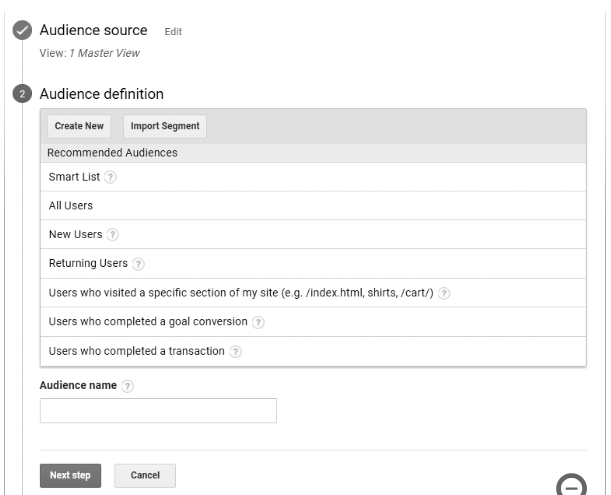
5. Quando scegli il pubblico che desideri configurare, hai tre opzioni:
I. Seleziona un pubblico preconfigurato:
- Questi includono "Tutti gli utenti, nuovi utenti, utenti di ritorno ", ecc.
- Ci consentono inoltre di indirizzare gli utenti che hanno visitato una specifica sezione del sito Web, inserendo l'URL della pagina che si desidera monitorare (questa opzione utilizza i tipi di corrispondenza contengono e corrisponde a qualsiasi URL contenente la stringa inserita qui).
- Anche gli utenti che hanno completato una conversione all'obiettivo sono raggiungibili qui. Fare clic su Modifica > seleziona obiettivo . Tieni presente che sono applicabili solo gli obiettivi configurati in Google Analytics.
- Utenti che hanno completato una transazione.
II. Crea una nuova definizione di pubblico
- Puoi anche creare un nuovo pubblico su misura per le tue esigenze di marketing specifiche, in base a una varietà di condizioni e segmenti che definisci. Al termine della configurazione delle tue esigenze specifiche, fai clic su Applica .
III. Importa un segmento
- Puoi anche importare segmenti dalla tua proprietà attuale, da utilizzare come base per il tuo pubblico definito
- Assegna un nome al tuo pubblico e quindi fai clic su Passaggio successivo
- All'interno della Destinazione del pubblico, utilizza il menu + Aggiungi destinazioni per scegliere in quali account desideri utilizzare questi segmenti di pubblico. Assicurati di selezionare Google Ads per inviare l'elenco a questo canale pubblicitario.
- Fare clic su OK e quindi su Pubblica .
3. Come utilizzare i miei segmenti di pubblico di remarketing
Esistono due modi principali per integrare i segmenti di pubblico per il remarketing nelle tue campagne Google Ads. Sia il remarketing display tradizionale che gli annunci RLSA utilizzano i cookie per tenere traccia degli utenti che hanno precedentemente visitato il sito Web dell'inserzionista e aggiungere il visitatore agli elenchi per il remarketing.
- Audience di Google RSLA (elenchi per il remarketing per annunci di ricerca).
- Remarketing display di Google
1. Annunci di ricerca (RLSA)
Gli annunci RLSA verranno visualizzati nella pagina dei risultati solo quando l'utente ha effettuato una ricerca attiva su Google, utilizzando una parola chiave su cui l'inserzionista sta facendo un'offerta specifica. Utilizzando la rete di ricerca, gli elenchi per il remarketing vengono aggiunti alle campagne di ricerca esistenti e utilizzati in due modi:
- Puoi ottimizzare le offerte e apportare aggiustamenti delle offerte indipendenti sulle tue parole chiave esistenti, per quelle persone di alto valore nei tuoi elenchi per il remarketing.
Ad esempio: puoi aumentare la tua offerta del 45% per gli utenti che hanno visitato il tuo sito web negli ultimi 15 giorni.
- Puoi creare campagne specifiche per indirizzare solo le persone nei tuoi elenchi per il remarketing. Pertanto, puoi creare messaggi distinti o provare nuovi termini di ricerca per quei clienti di alto valore che già conosci hanno precedentemente acquistato o contattato te in passato.
Il vantaggio della creazione di campagne di remarketing distinte è che è possibile concentrare su di esse un budget prestabilito. Ciò semplifica il monitoraggio della spesa per il pubblico per il remarketing rispetto all'aggiustamento delle offerte.
| Suggerimento: il limite di iscrizione per tali elenchi è limitato a 540 giorni. |
Perché gli inserzionisti dovrebbero utilizzare gli annunci RSLA?
Gli annunci RSLA sono ideali per gli inserzionisti in particolare perché si rivolgono a un pubblico interessato nel momento esatto in cui cercano prodotti o servizi pertinenti.
Questi strumenti aiutano notevolmente i professionisti del marketing a coinvolgere nuovamente coloro che storicamente hanno mostrato interesse per il marchio. Ciò migliora le richieste complessive e le tariffe di acquisto, riducendo al contempo i tassi di abbandono del carrello.
"69% è il tasso medio di abbandono del carrello degli acquisti online documentato"
– Studio sull'usabilità del pagamento dell'e-commerce, Baymard Institute, gennaio 2017
2. Remarketing display di Google
 Google Display Remarketing è un modo fantastico per gli inserzionisti di raggiungere quegli utenti che hanno già visitato il sito web. Offre con attenzione un promemoria dei tuoi prodotti e servizi tramite il canale, il tempo e il luogo ottimali.
Google Display Remarketing è un modo fantastico per gli inserzionisti di raggiungere quegli utenti che hanno già visitato il sito web. Offre con attenzione un promemoria dei tuoi prodotti e servizi tramite il canale, il tempo e il luogo ottimali.
Utilizzando annunci illustrati, video o di testo, Google ci consente di mostrare i nostri annunci su una varietà di siti Web che comprendono la Rete Display di Google e YouTube. Questo cattura un pubblico interessato mentre naviga in Internet.
Mentre la rete di ricerca è un modo fantastico per raggiungere le persone mentre stanno già cercando prodotti specifici, la Rete Display di Google è un'ottima opportunità per catturare un potenziale cliente all'inizio del ciclo di acquisto.
Puoi pubblicare i tuoi annunci davanti a un pubblico interessato prima che li guardi attivamente, il che è un elemento chiave della tua strategia pubblicitaria complessiva.
Quello che ti serve:
- Feed di dati personalizzato
- Elenco per il remarketing personalizzato
- Codice personalizzato
Come impostare il pubblico per il remarketing nelle campagne display:
1. Crea una campagna pubblicitaria dinamica
- Accedi al tuo account Google Ads e seleziona Campagne dal menu Pagina.
- Fare clic sul pulsante Blu + per creare una nuova campagna
- Seleziona gli "Obiettivi" ottimali dal suggerimento offerto, in base all'obiettivo principale della tua attività
- Nella sezione "Tipo di campagna", seleziona Rete Display
- Scegli i parametri più adatti alle tue esigenze di marketing (nome della campagna, località, impostazioni della lingua, strategia di offerta e budget)
- Impostazioni aggiuntive offrono anche ulteriori opzioni come la pianificazione degli annunci, le esclusioni di contenuti o il targeting per dispositivo
2. Crea feed di dati:
- Fare clic su Strumenti e impostazioni > Configurazione > Dati aziendali
- Fare clic sul pulsante blu + per aggiungere un feed
- Seleziona Feed di annunci dinamici > Personalizzato
- Scarica il modello di feed personalizzato
- Carica il feed personalizzato completato
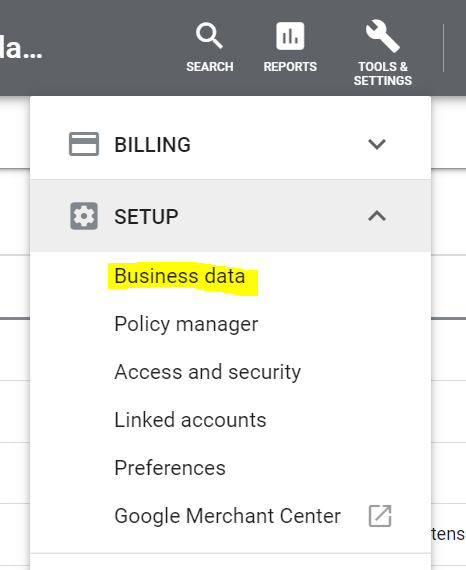
Suggerimento: se gestisci già una campagna Google Shopping, puoi semplicemente utilizzare il feed dei prodotti da Merchant Center. Ricorda che l' ID articolo raccolto dall'elenco per il remarketing deve essere lo stesso di Attributo ID nel tuo feed |
3. Crea un elenco per il remarketing
- Fare clic su Strumenti e impostazioni > Libreria condivisa > Audience Manager
- Seleziona Origine del pubblico dal menu a sinistra
- Fai clic sui tre punti ⋮ accanto a Tag Google Ads e Modifica sorgente
- Seleziona "Raccogli dati su azioni specifiche che le persone hanno eseguito sul tuo sito web per mostrare annunci personalizzati. '
- Seleziona "Personalizzato"
- (Se disponibile, puoi anche scegliere di includere i tag User ID)
- Salva e continua
4. Aggiungi il codice personalizzato
- Poiché hai aggiornato i parametri, dovrai reinstallare il tag. Scopri di più
- Seleziona come aggiungere il codice:
- Installa tu stesso il tag
- Invia il tag al tuo sviluppatore tramite e-mail
- Usa Google Tags Manager (consigliato)
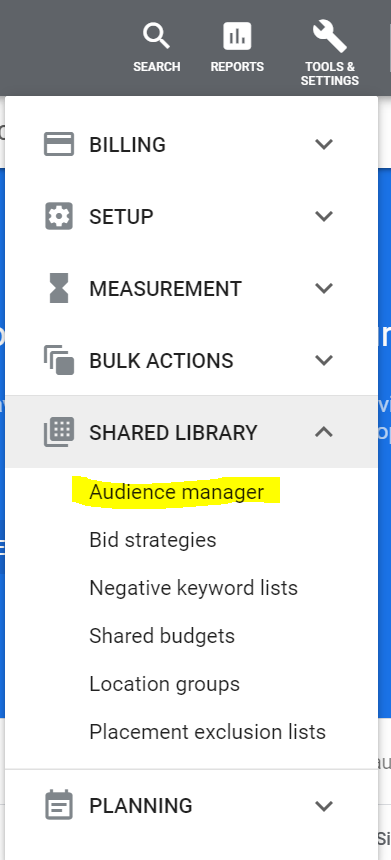
5. Inserisci l'elenco per il remarketing nella campagna,
- Nella sezione Persone , trova Pubblico e seleziona Remarketing
- Dagli elenchi per il remarketing creati in precedenza (vedi sopra), puoi selezionare le caselle accanto a ciascun segmento di pubblico che desideri aggiungere
- Seleziona salva
| Tieni presente che quando crei un nuovo pubblico di visualizzazione, Google Analytics ripopola l'elenco con un massimo di 30 giorni di dati in modo che tu possa utilizzare l'elenco in 24-48 ore. Se hai meno di 30 giorni di dati, i dati in tuo possesso verranno utilizzati. |
Torna all'inizio o 
Tipi di annunci display
Gli annunci display possono essere creati in una varietà di formati. Di seguito sono riportati alcuni tipi di annunci immagine disponibili per la creazione:
- Annunci display reattivi
Questo processo è parzialmente automatizzato. È un modo creativo per consentire all'algoritmo di Google di svolgere un ruolo nel determinare i migliori elementi visivi da mostrare sul Web quando si raggiunge il mercato di riferimento.
Inserisci semplicemente il testo dell'annuncio, carica alcune immagini (qui è possibile anche la scansione automatizzata del sito Web) e aggiungi il tuo logo. Questi annunci vengono visualizzati come annunci "nativi", che si fondono con il carattere e l'atmosfera del sito Web dell'editore in cui vengono visualizzati.
- Annunci illustrati caricati
Gli annunci illustrati sono anche un'opzione disponibile se hai un team di progettazione grafica che ha creato annunci specifici da abbinare al tema del tuo marchio. Gli annunci sono disponibili in una gamma di dimensioni (vedi sotto) e sono disponibili anche in HTML5.
Dimensioni comuni degli annunci display:
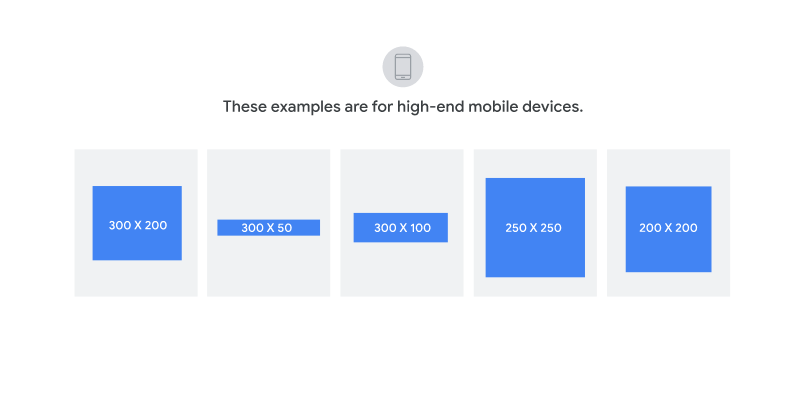
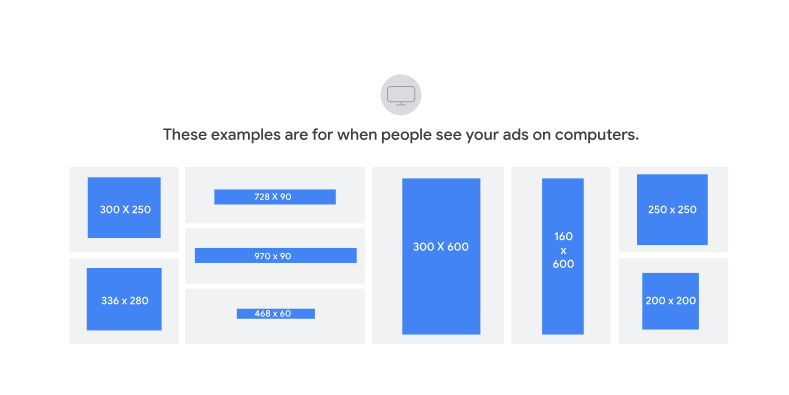
Torna all'inizio o 
Ulteriori letture consigliate:
- Annunci display di Google: la tua guida per campagne display di successo per l'eCommerce
- Spiegazione degli annunci video di Google: come sfruttarli per l'eCommerce
- Automatizza le campagne di ricerca di Google utilizzando un feed di prodotti